노트북에서 광대역에 연결하는 방법을 가르쳐주세요.
사실 우리가 인터넷에 접속하면 하루 동안 문제가 없더라도 일정 시간이 지나거나 오랜 시간이 지나면 항상 문제가 발생하기 마련입니다. 우리가 직면한 문제는 광대역 연결 불가, 네트워크 오류 코드 및 기타 문제에 지나지 않았습니다. 그래서 오늘은 노트북을 광대역에 연결하는 방법에 대한 솔루션을 살펴보겠습니다.
우리는 인터넷에 연결할 때 이런저런 문제에 자주 직면하지만, 실제로 문제에 직면하면 문제를 해결해야 합니다. 오늘 편집자가 노트북을 광대역에 연결하는 방법에 대해 이야기한 것과 같습니다. 그럼 어떻게 해야 할까요? 다음으로 노트북을 광대역에 연결하는 방법을 알려 드리겠습니다.
1. 바탕화면 오른쪽 하단의 네트워크 아이콘을 마우스 오른쪽 버튼으로 클릭한 후 "네트워크 및 공유 센터 열기"를 클릭하세요.

컴퓨터 연결 광대역 사진-1
2. 연 후 "새 연결 또는 네트워크 설정"을 찾아 클릭하세요.
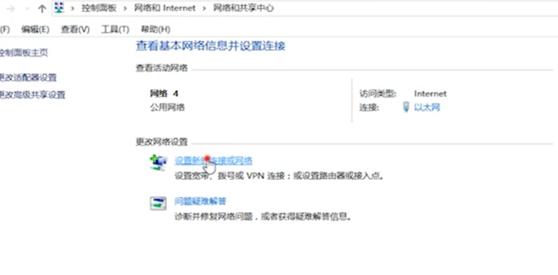
컴퓨터 연결 광대역 사진-2
3 그런 다음 "인터넷에 연결"을 클릭하세요.
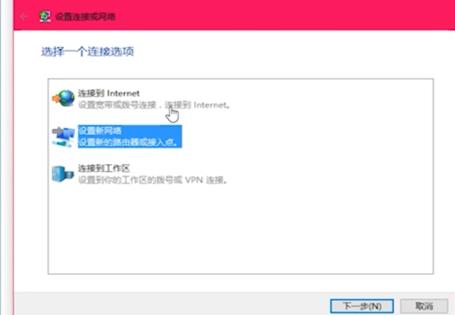
광대역 연결 다이어그램-3
4. 그런 다음 "새 연결 설정"을 클릭한 다음 "광대역(PPPOE)"을 클릭합니다.
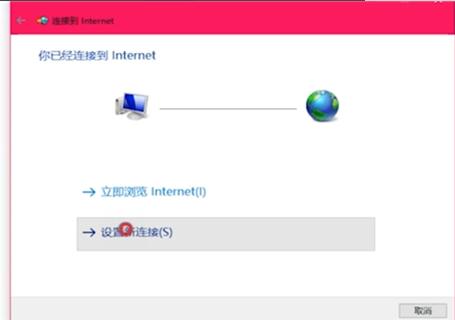
광대역 연결 다이어그램-4
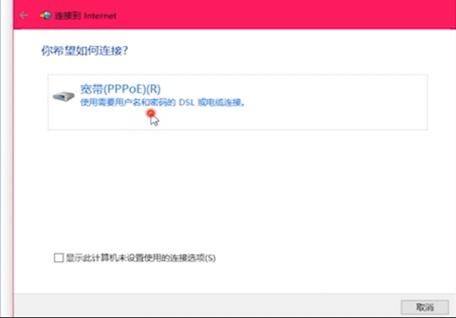
광대역 연결 다이어그램-5
5 마지막으로 클릭한 페이지에 계좌번호와 비밀번호를 입력한 후 연결을 클릭하세요.
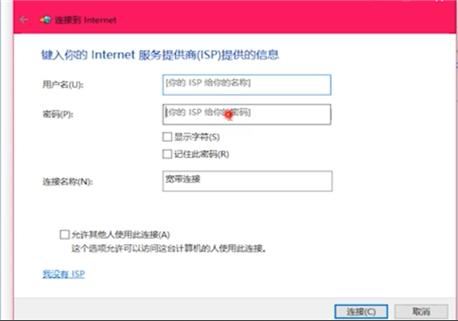
광대역 연결도-6
위에서 말씀드린 단계가 어렵지 않다고 생각하지 않으세요~ 그럼 빨리 해보셔도 됩니다~실례하겠습니다~
위 내용은 노트북에서 광대역에 연결하는 방법을 가르쳐주세요.의 상세 내용입니다. 자세한 내용은 PHP 중국어 웹사이트의 기타 관련 기사를 참조하세요!

핫 AI 도구

Undresser.AI Undress
사실적인 누드 사진을 만들기 위한 AI 기반 앱

AI Clothes Remover
사진에서 옷을 제거하는 온라인 AI 도구입니다.

Undress AI Tool
무료로 이미지를 벗다

Clothoff.io
AI 옷 제거제

AI Hentai Generator
AI Hentai를 무료로 생성하십시오.

인기 기사

뜨거운 도구

메모장++7.3.1
사용하기 쉬운 무료 코드 편집기

SublimeText3 중국어 버전
중국어 버전, 사용하기 매우 쉽습니다.

스튜디오 13.0.1 보내기
강력한 PHP 통합 개발 환경

드림위버 CS6
시각적 웹 개발 도구

SublimeText3 Mac 버전
신 수준의 코드 편집 소프트웨어(SublimeText3)

뜨거운 주제
 7414
7414
 15
15
 1359
1359
 52
52
 76
76
 11
11
 23
23
 19
19
 Windows 11 광대역 연결 시 651 메시지가 표시되면 어떻게 해야 하나요? win11 광대역 오류 651에 대한 가장 간단한 솔루션
Feb 12, 2024 pm 06:39 PM
Windows 11 광대역 연결 시 651 메시지가 표시되면 어떻게 해야 하나요? win11 광대역 오류 651에 대한 가장 간단한 솔루션
Feb 12, 2024 pm 06:39 PM
광대역 연결은 컴퓨터가 인터넷에 액세스하는 데 중요한 매체입니다. 많은 사용자가 사용 중에 win11 광대역 연결 프롬프트 651 문제에 직면하게 될 것이라고 생각합니다. 사용자는 시작 아이콘 아래에서 설정을 직접 선택하여 고정된 애플리케이션을 열고 작업을 수행할 수 있습니다. 이 사이트에서는 사용자를 위해 win11 광대역 오류 651에 대한 가장 간단한 솔루션을 신중하게 소개합니다. win11 광대역 오류 651에 대한 가장 간단한 해결책. 방법 1: 1. 먼저 작업 표시줄에서 시작 아이콘을 클릭합니다. 2. 그런 다음 고정된 앱 아래의 설정을 클릭하여 엽니다. 3. 설정 인터페이스 왼쪽의 '네트워크 및 인터넷'을 클릭하세요. 4. 그런 다음 고급 네트워크 설정을 찾으세요. 5. 그런 다음 &ldq를 클릭하세요.
 데스크톱 컴퓨터를 휴대폰 Wi-Fi 핫스팟에 연결하는 방법
Mar 23, 2024 pm 01:51 PM
데스크톱 컴퓨터를 휴대폰 Wi-Fi 핫스팟에 연결하는 방법
Mar 23, 2024 pm 01:51 PM
컴퓨터에서 Wi-Fi 핫스팟을 연결하는 방법 1. 컴퓨터에서 휴대폰의 Wi-Fi 핫스팟을 연결하는 방법 휴대폰에서 모바일 데이터 및 개인 핫스팟을 열고 화면 오른쪽 하단에 있는 작은 지구본을 마우스 왼쪽 버튼으로 클릭합니다. 휴대폰 이름을 입력하고 연결을 클릭하세요. 2. 모바일 데이터 연결을 엽니다. 먼저, 데이터 연결에 충분한 트래픽이 있는지 확인하십시오. 그렇지 않으면 비용이 발생합니다. 무선 핫스팟을 시작하려면 WLAN 핫스팟을 클릭하세요. 인터페이스에서 WLAN 핫스팟 설정을 클릭합니다. 아래 표시된 인터페이스는 네트워크 이름과 비밀번호와 함께 나타납니다. 3. 방법 단계: 모바일 핫스팟을 켜고 컴퓨터 오른쪽 하단에 있는 도구 모음에서 "광대역 연결"을 클릭합니다. 그런 다음 "WLAN"을 클릭하면 컴퓨터가 근처의 모든 Wi-Fi 및 핫스팟을 검색합니다. 핫스팟마다 이름이 다릅니다. 핫스팟 목록에서 모바일 핫스팟을 찾으세요.
 네트워크 케이블을 컴퓨터에 직접 연결하여 인터넷에 액세스할 수 있습니까?
Apr 25, 2024 am 08:30 AM
네트워크 케이블을 컴퓨터에 직접 연결하여 인터넷에 액세스할 수 있습니까?
Apr 25, 2024 am 08:30 AM
네트워크 케이블을 컴퓨터에 직접 연결하여 인터넷에 액세스할 수 있습니까? 데스크톱인 경우 직접 사용할 수 없습니다. 컴퓨터 네트워크 공유 센터를 열고 어댑터 인터페이스를 찾은 다음 이더넷 카드 속성을 클릭해야 합니다. 그런 다음 설정을 열고 "구성" 옵션을 클릭한 다음 "고급"을 선택하고 연결 속도와 이중 모드를 찾으세요. 마지막으로 "자동 검색"을 "10M Duplex" 또는 "10M Half-Duplex"로 변경하고 라우터가 있는지 확인하려면 네트워크 케이블을 사용하여 컴퓨터를 라우터에 연결하십시오. 컴퓨터와 라우터의 LAN 인터페이스를 연결하면 정상적으로 인터넷에 접속할 수 있습니다. 정상적인 상황에서는 새 컴퓨터에서 인터넷에 접속할 수 있습니까? 네트워크 카드 드라이버를 포함하여 모든 하드웨어 드라이버가 설치되어 있으면 됩니다.
 컴퓨터 광대역 연결 오류 코드 651을 해결하는 방법
Dec 24, 2023 am 11:19 AM
컴퓨터 광대역 연결 오류 코드 651을 해결하는 방법
Dec 24, 2023 am 11:19 AM
많은 친구들이 광대역에 연결하기 위해 컴퓨터를 켜면 컴퓨터에 오류 651이 표시됩니다. 651의 발생은 사용자의 터미널 컴퓨터와 China Netcom 중앙 사무실 장비 간의 연결 실패로 인해 발생합니다. 외부 연결이 끊어졌거나 장비에 문제가 있는 경우 운영자에게 연락하여 문제를 해결하거나 특정 튜토리얼을 살펴보겠습니다. 컴퓨터 광대역 연결 651 오류 1: 네트워크 카드 드라이버 오류 문제를 해결하기 위한 자세한 튜토리얼 방법 1. 먼저 네트워크 카드 드라이버 문제를 고려하십시오. 이 문제는 아래 그림과 같이 데스크탑 컴퓨터 - 관리를 마우스 오른쪽 버튼으로 클릭합니다. 2. 컴퓨터 속성 페이지의 "장치 관리"에서 "장치 관리"를 선택하여 들어갑니다. 3. 장치 관리자 페이지에서 "네트워크 어댑터"를 찾으십시오. 일반적으로 두 개의 네트워크 카드(유선 및 무선)가 있습니다.
 0x80070035 네트워크 경로를 찾을 수 없음을 해결하는 방법
Feb 21, 2024 pm 09:20 PM
0x80070035 네트워크 경로를 찾을 수 없음을 해결하는 방법
Feb 21, 2024 pm 09:20 PM
많은 친구들이 컴퓨터 네트워크에 연결할 때 LAN에 액세스할 수 없습니다. 시스템에서 네트워크 경로를 찾을 수 없다는 메시지가 0x80070035로 표시됩니다. 실제로 컴퓨터 네트워크 문제의 경우 일반적으로 컴퓨터를 다시 시작해 볼 수 있습니다. 이 방법이 작동하지 않으면 다음 해결 방법을 살펴보겠습니다. 0x80070035 네트워크 경로를 찾을 수 없는 문제를 해결하는 방법 1: 1. 먼저 "네트워크", "네트워크 및 인터넷 설정 열기"를 클릭합니다. 2. 그런 다음 "네트워크 및 공유 센터"를 선택합니다. 3. 그런 다음 "고급 공유 변경"을 선택합니다. 설정" 4. 그런 다음 "네트워크 액세스 권한이 있는 사용자가 공용 폴더의 파일을 읽을 수 있도록 공유 활성화"를 선택합니다. 5. "네트워크 및 공유 센터"에 도달하면 "광대역"을 직접 클릭합니다.
 광대역이 연결되어 있는데 인터넷에 접속할 수 없는 문제 해결(문제 해결)
May 05, 2024 pm 06:01 PM
광대역이 연결되어 있는데 인터넷에 접속할 수 없는 문제 해결(문제 해결)
May 05, 2024 pm 06:01 PM
오늘날의 정보화 시대에 인터넷은 사람들의 삶에 없어서는 안 될 부분이 되었습니다. 하지만 온라인에 접속할 수 없고 때로는 몇 가지 문제가 발생합니다. 그러나 예를 들어 광대역은 이미 연결되어 있습니다. 그리고 해당 해결 조치를 취하십시오. 이 경우 네트워크 연결을 복원하려면 문제를 단계별로 해결해야 합니다. 장치 연결 상태 확인: 휴대폰 및 기타 장치가 광대역 네트워크에 올바르게 연결되었는지 여부를 컴퓨터에서 확인하여 무선 네트워크 또는 유선 네트워크 연결이 정상적인지 확인하십시오. 2. 광대역 장치를 다시 시작합니다. 장치를 재설정하고 연결을 다시 설정한 후 몇 분 정도 기다렸다가 다시 켜십시오. 광대역 라우터나 모뎀을 꺼보세요. 3. 광대역 계정번호 및 비밀번호 확인: 잘못된 계정 또는 비밀번호로 인해 인터넷에 접속할 수 없는 상황을 방지하려면 광대역 계정번호와 비밀번호가 올바른지 확인하세요. 4. D를 확인하세요
 오류 629 광대역 연결 솔루션
Feb 20, 2024 am 08:06 AM
오류 629 광대역 연결 솔루션
Feb 20, 2024 am 08:06 AM
629 오류 해결 광대역 연결 인터넷 기술의 급속한 발전으로 광대역은 우리 일상생활에서 없어서는 안 될 부분이 되었습니다. 그러나 때때로 광대역을 사용하는 동안 오류 629 광대역 연결 오류와 같은 몇 가지 문제가 발생할 수 있습니다. 이 오류는 대개 인터넷에 정상적으로 접속할 수 없게 만들고 많은 불편을 초래합니다. 이 문서에서는 이 문제를 신속하게 해결하는 데 도움이 되도록 오류 629 광대역 연결을 해결하는 몇 가지 방법을 공유합니다. 첫째, 오류 629 광대역 연결 문제는 일반적으로 네트워크 구성이나 드라이버 문제로 인해 발생합니다.
 Wi-Fi에 연결하면 노트북이 매우 느립니다(Wi-Fi에 연결하면 노트북이 매우 느립니다).
Apr 27, 2024 pm 01:07 PM
Wi-Fi에 연결하면 노트북이 매우 느립니다(Wi-Fi에 연결하면 노트북이 매우 느립니다).
Apr 27, 2024 pm 01:07 PM
노트북 WiFi 속도 저하는 일반적으로 네트워크 신호 품질이 좋지 않거나 컴퓨터 무선 네트워크 카드 드라이버 문제로 인해 발생합니다. 네트워크 신호 품질: 노트북과 휴대폰에 연결된 네트워크의 품질이 반드시 동일하지는 않습니다. 첫 번째 이유는 광대역 회선이 오래되었거나 라우터가 손상되었기 때문입니다. 두 번째 이유는 귀하의 컴퓨터가 다른 컴퓨터와 네트워크 케이블을 공유하는 경우 귀하의 컴퓨터가 ARP 바이러스의 공격을 받을 수 있다는 것입니다. 바이러스 트로이 목마, p2p 소프트웨어(Thunder QQ Tornado 등)와 같은 대량의 대역폭이 백그라운드에서 비밀리에 실행되는 프로그램입니다. 무선 라우터의 신호가 약하여 컴퓨터가 무선 네트워크를 검색할 수 없습니다. 무선 라우터에 결함이 있거나 무선 라우터 설정이 정상이 아닙니다. 해결 방법: 무선 라우터를 변경하는 것이 좋지만 라우터 복원을 시도할 수도 있습니다.




